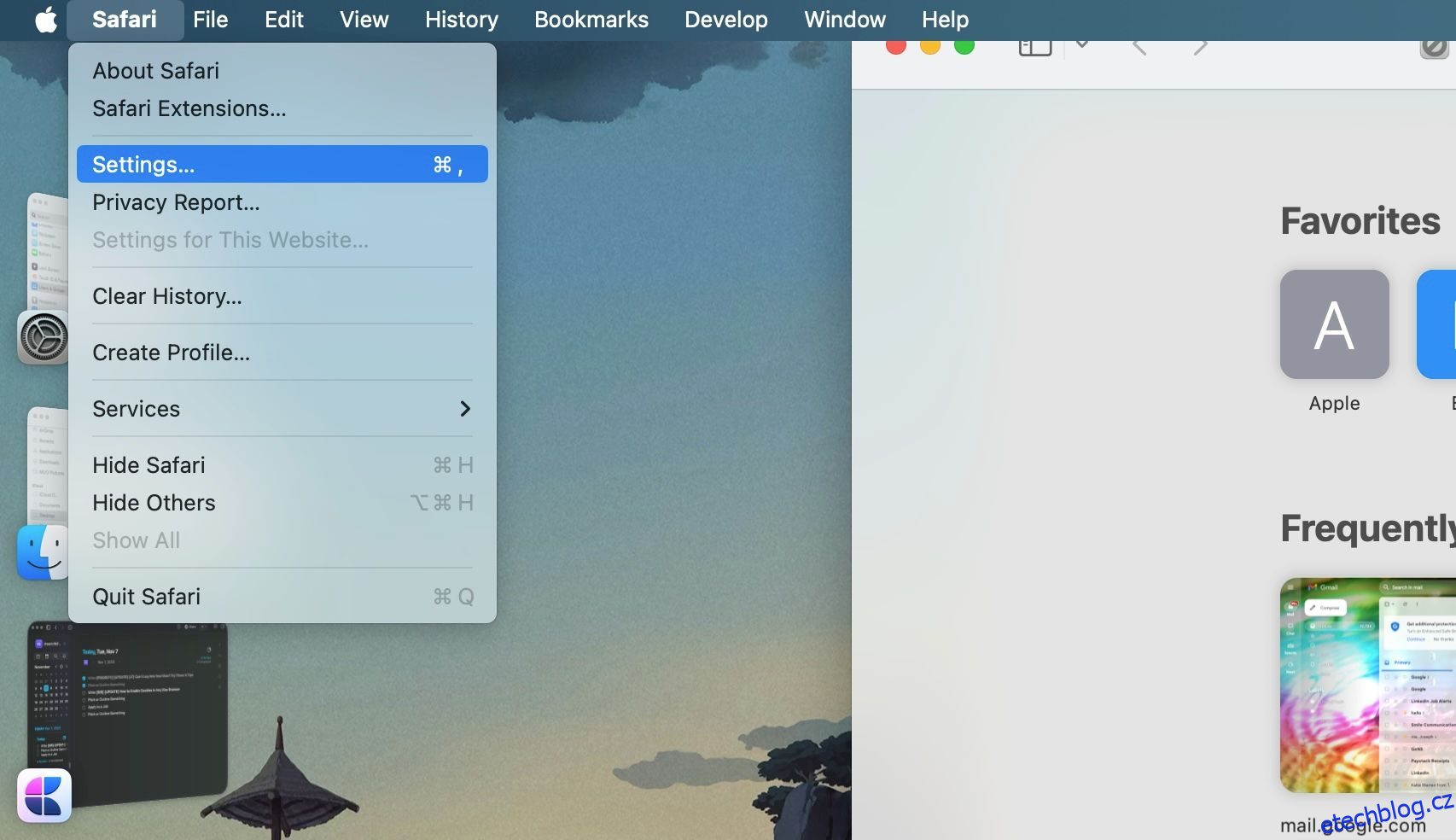Table of Contents
Klíčové věci
- Povolení souborů cookie v prohlížeči vašeho počítače Mac je důležité pro správné fungování mnoha webových stránek a ukládání důležitých informací.
- Uživatelé Safari mohou povolit soubory cookie tak, že přejdou do nastavení Safari, přejdou na kartu Upřesnit a zruší zaškrtnutí políčka Blokovat všechny soubory cookie.
- Další prohlížeče, jako je Chrome, Firefox a Microsoft Edge, také nabízejí možnosti povolení souborů cookie v nastavení ochrany osobních údajů, což umožňuje přizpůsobení a jemné ovládání předvoleb souborů cookie.
Webové stránky často ukládají do vašeho Macu malé textové soubory. I když tyto soubory, AKA cookies, mohou vyvolávat obavy o soukromí, mnoho webů bez nich nebude správně fungovat. Ať už tedy používáte Safari, Chrome nebo Firefox, zde je návod, jak povolit soubory cookie v prohlížeči vašeho Macu.
Safari
I když je často lepší ponechat preventivní nástroj pro sledování sledování Safari zapnutý, nepovolení jakýchkoli souborů cookie může být problematické. Mnoho webových stránek spoléhá na soubory cookie k ukládání důležitých informací týkajících se preferencí a podrobností o účtu a jejich zablokování může vytvořit negativní uživatelský dojem a některé stránky zpomalit nebo zcela nefunkční.
Soubory cookie můžete v Safari povolit pomocí těchto kroků:
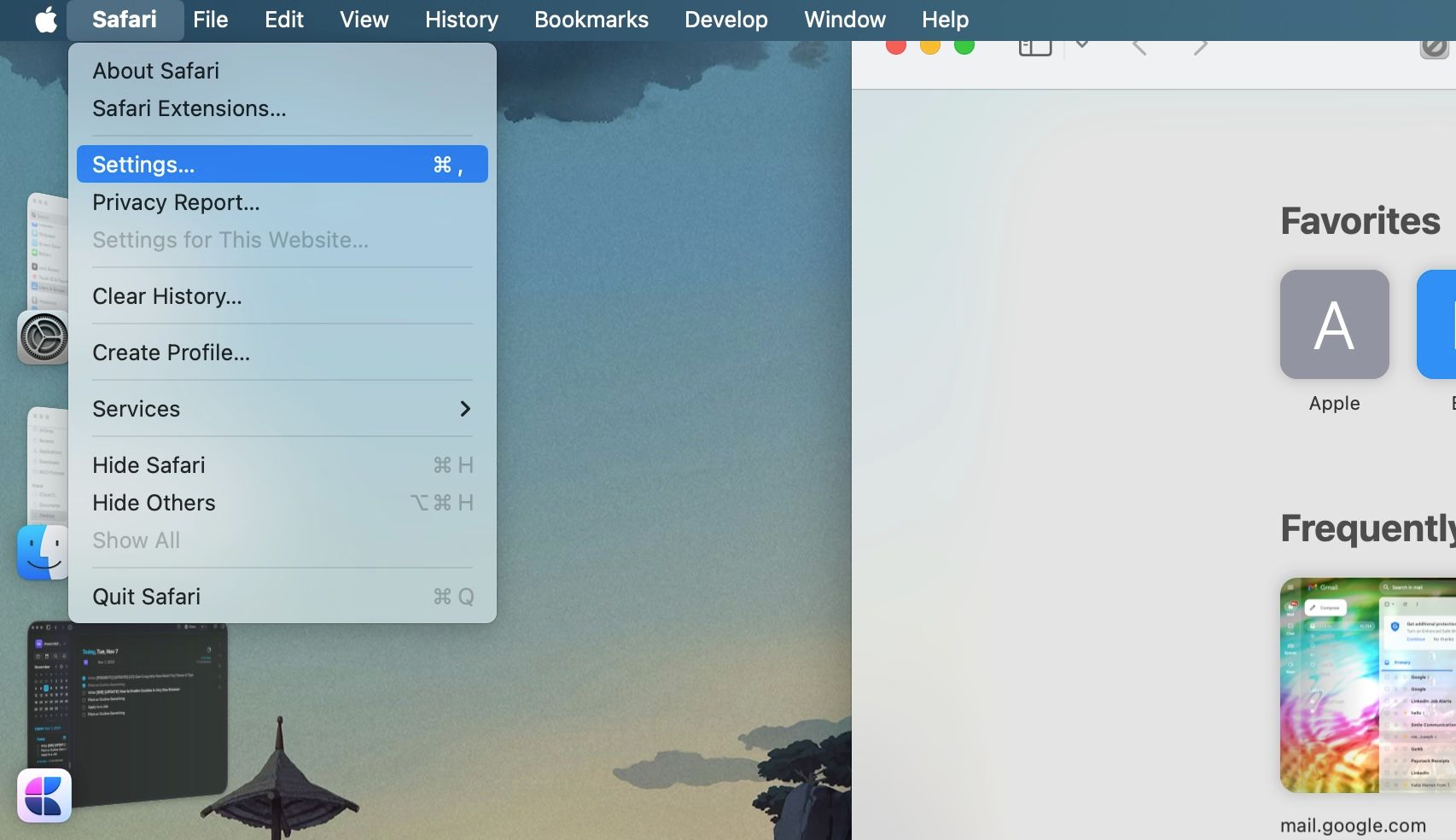
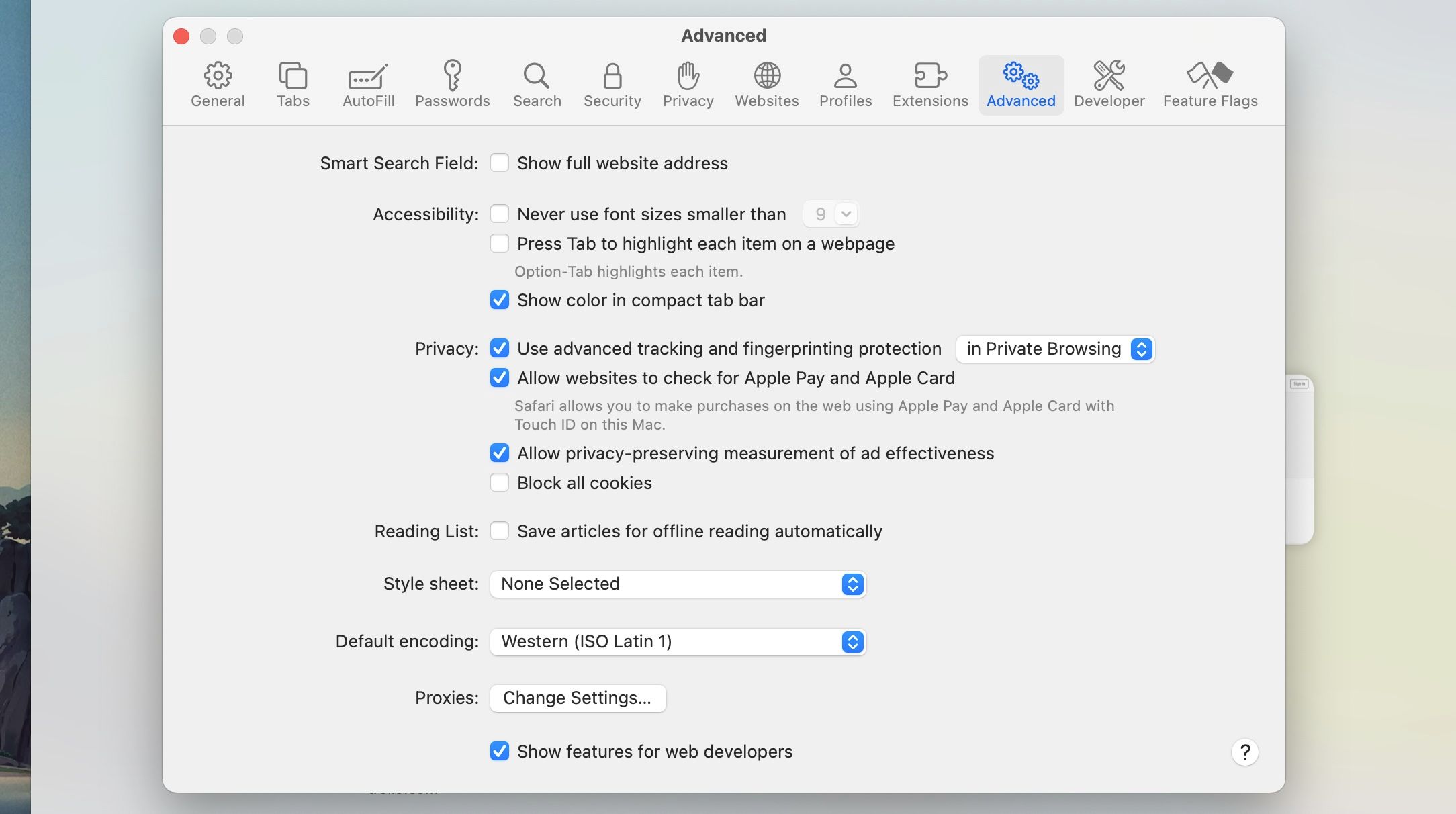
Můžete také kliknout na tlačítko Spravovat data webových stránek v sekci Soukromí v nastavení Safari a buď odstranit jednotlivé soubory cookie, které nechcete ukládat na vašem Macu, nebo vymazat všechny soubory cookie v Safari. Nástroj má funkci vyhledávání, takže můžete snadno najít soubory související s konkrétní webovou stránkou a v případě potřeby je odstranit.
Google Chrome
Pokud na Macu používáte místo Safari jako výchozí prohlížeč Chrome, povolte soubory cookie takto:
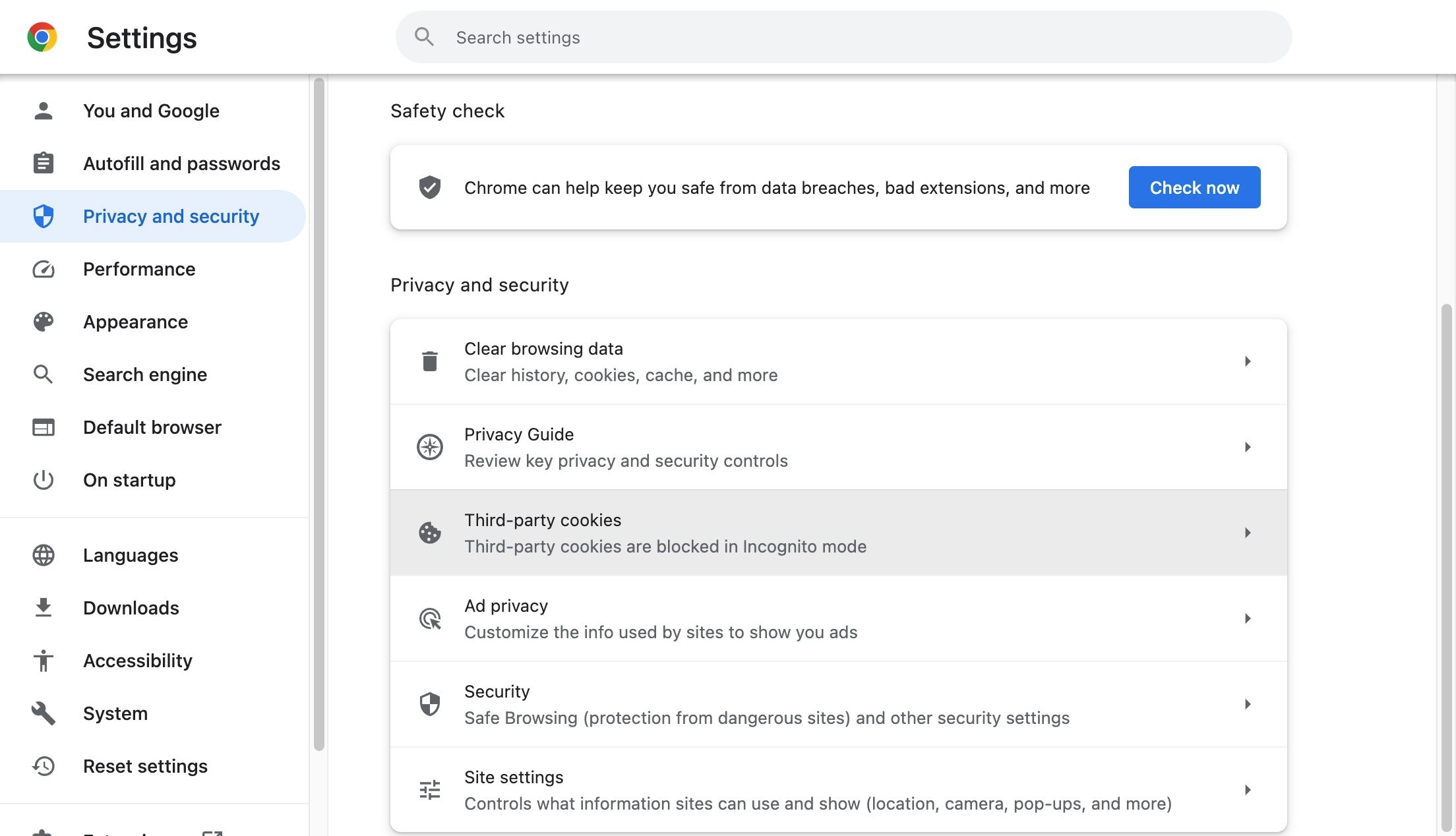
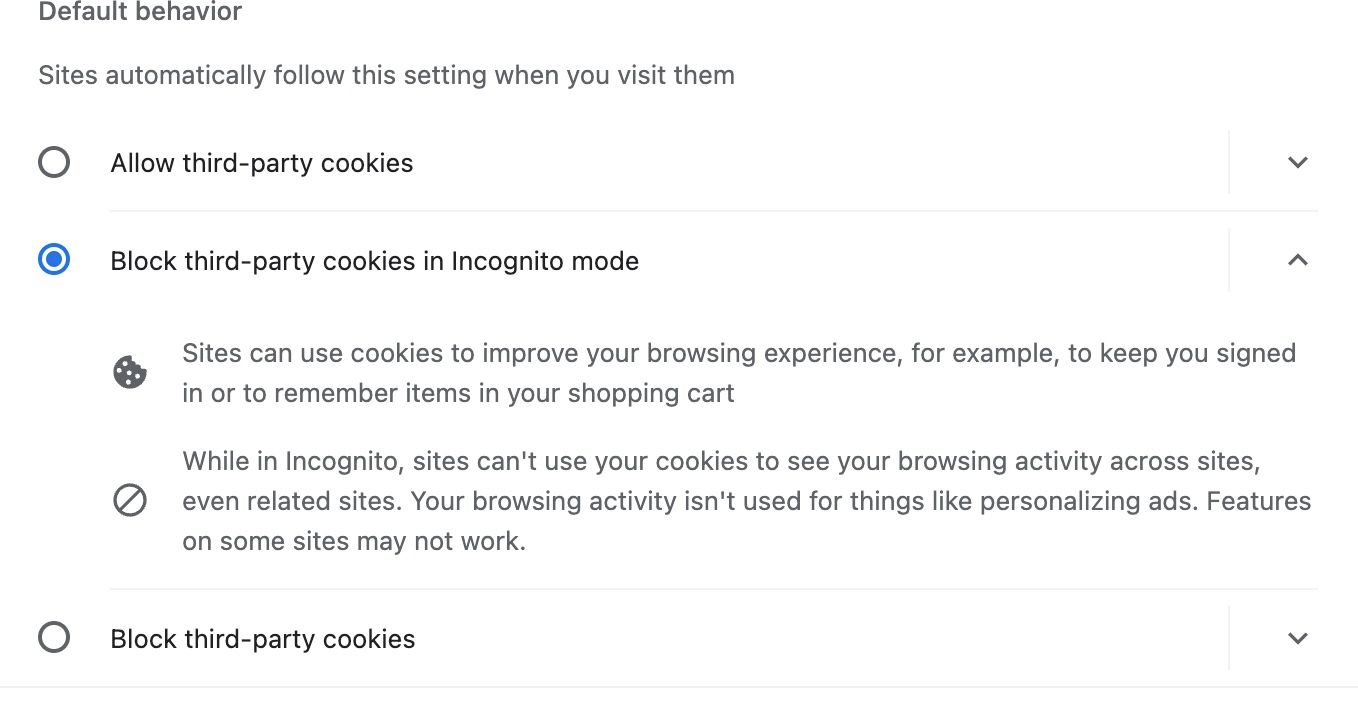
Pokud přejdete dolů do spodní části stejné nabídky, uvidíte možnost povolit konkrétním webům používat soubory cookie třetích stran pro lepší kontrolu. Než změníte jakékoli nastavení, možná si budete chtít prohlédnout našeho průvodce zásadami souborů cookie prohlížeče Chrome.
Mozilla Firefox
Pokud používáte Firefox místo Chrome, můžete podobným způsobem povolit soubory cookie třetích stran podle následujících jednoduchých kroků:
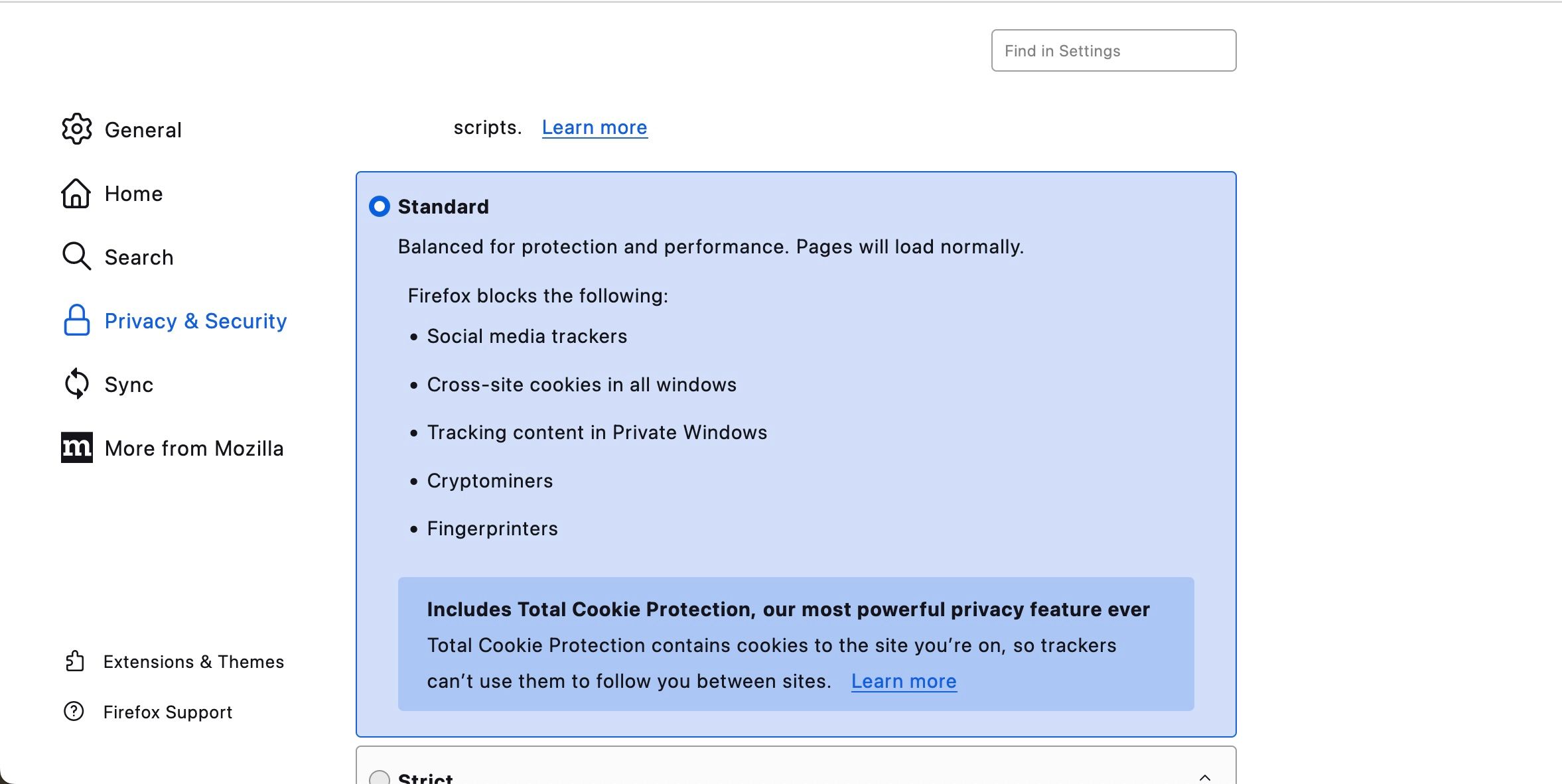
Firefox má také nástroj pro blokování nebo povolení cookies z určitých webových stránek. Tato nastavení najdete, když kliknete na tlačítko Spravovat výjimky v části Soubory cookie a data webu ve stejné nabídce.
Microsoft Edge
Díky přechodu na Chromium si Microsoft Edge v posledních letech získal oblibu. A pokud to používáte vy, musíte na svém Macu udělat toto, abyste povolili soubory cookie na Microsoft Edge:
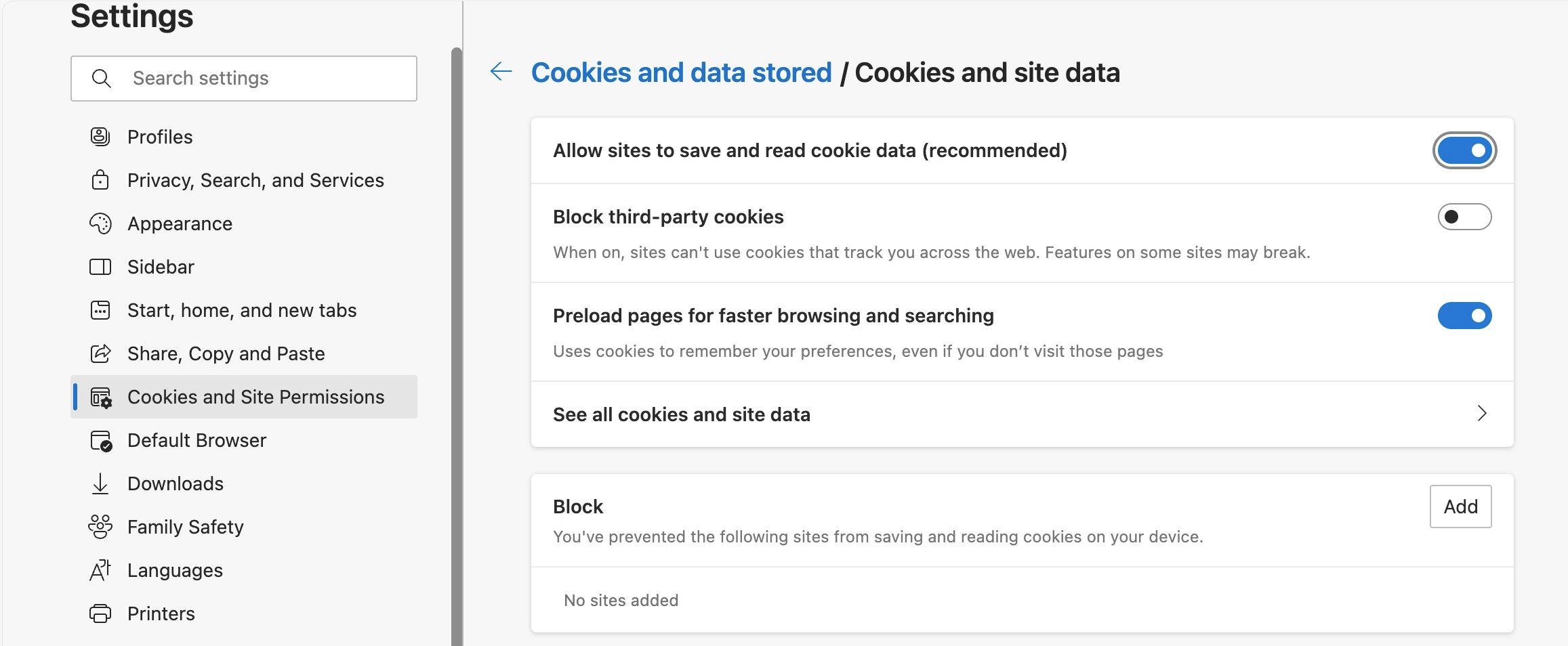
Dále na stránce najdete seznam Blokovat a Povolit, kam můžete přidat konkrétní weby pro lepší kontrolu.
Povolte soubory cookie třetích stran v méně běžných prohlížečích macOS
Jak vidíte, nastavení souborů cookie obecně najdete v nastavení ochrany osobních údajů vašeho prohlížeče. Pokud stále nemůžete najít příslušné nastavení ve svém prohlížeči, možná budete muset vyhledat další informace na webu vývojáře.
Cookies jsou nezbytné pro prohlížení webu
Soubory cookie nejsou nutně škodlivé. Zatímco mnoho z nich má za cíl shromažďovat osobní údaje a sledovat vás na internetu, jiné jsou zásadní pro to, aby weby fungovaly tak, jak mají. Soubory cookie ve skutečnosti pomáhají ukládat vaše preference, takže je nemusíte přidávat při každé návštěvě.
Ve většině případů můžete povolit soubory cookie třetích stran bez jakýchkoli vážných bezpečnostních rizik. Většina prohlížečů nabízí v rámci nastavení ochrany osobních údajů intuitivní možnosti, které vám umožní rychle změnit a přizpůsobit vaše preference.